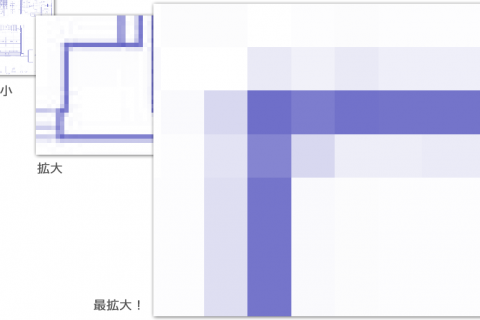プランシートの作り方マンションリフォーム【6.照明計画】
造作家具の説明
照明計画の説明シートです。
商品画像と仕様は、各社ホームページからダウンロードできるようになっています。

商品情報と画像
多くのメーカーホームページには、商品画像やスペック情報をレイアウトした画像などがダウンロードできるようになっています。
画像などをダウンロードし、ドラッグ&ドロップでプレゼンシートに取り込み、サイズや位置を調整します。
枠と文字
プレゼンボードデザイナーのツールバーから、それぞれ「四角」「文字」で作図します。
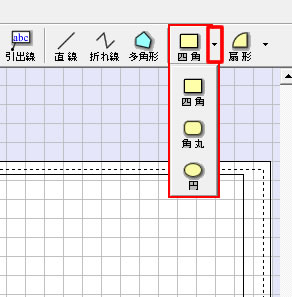
天伏図を作成して配置する
- プラン提案で作成したファイルの複製を作り、天伏図用に編集します。
- 「1.」で作成した天伏図用ファイルを3Dマイホームデザイナーで開きます。
- 画面上部、「表示」メニューを選択して「部屋表示色」をクリックします。
部屋表示色の設定画面内の「透明」を選択して「OK」ボタンをクリックします。

注)壁削除を行っているプランでは、部屋の模様をなくすと境目がわからなくなります。
照明計画に影響がある場合は、ツールバーから「線」を選んで境界線を作図しておきます。

- ツールバーで「天井」を表示、「小物」「家具」を非表示にします。
-
画面左端のナビパレットから「設備記号」を選択して、パレット内の「照明」カテゴリをクリックします。
設置している照明に合った照明記号を配置します。スポットライトは記号がないので、「照明小白熱灯」を配置して「文字」で「SP」と入力したものを上に重ねます。

-
画面上部の「天井」にチェックをはずして非表示にすると照明器具が非表示になります、照明器具の記号が表示された状態にします。

- ツールバーで「文字」を選択し、天高(CH)を入力します。
- 画面上部「ファイル」メニューから「イメージ保存」を選択して、画像として保存します。
保存したファイルをプレゼンボードデザイナーに取り込み、天伏図として配置します。